mapgis快捷键
Mapgis图形编辑技巧
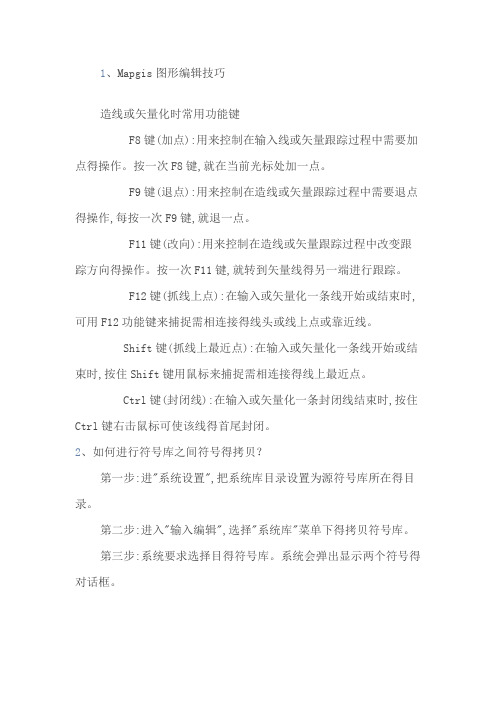
1、Mapgis图形编辑技巧造线或矢量化时常用功能键F8键(加点):用来控制在输入线或矢量跟踪过程中需要加点得操作。
按一次F8键,就在当前光标处加一点。
F9键(退点):用来控制在造线或矢量跟踪过程中需要退点得操作,每按一次F9键,就退一点。
F11键(改向):用来控制在造线或矢量跟踪过程中改变跟踪方向得操作。
按一次F11键,就转到矢量线得另一端进行跟踪。
F12键(抓线上点):在输入或矢量化一条线开始或结束时,可用F12功能键来捕捉需相连接得线头或线上点或靠近线。
Shift键(抓线上最近点):在输入或矢量化一条线开始或结束时,按住Shift键用鼠标来捕捉需相连接得线上最近点。
Ctrl键(封闭线):在输入或矢量化一条封闭线结束时,按住Ctrl键右击鼠标可使该线得首尾封闭。
2、如何进行符号库之间符号得拷贝?第一步:进"系统设置",把系统库目录设置为源符号库所在得目录。
第二步:进入"输入编辑",选择"系统库"菜单下得拷贝符号库。
第三步:系统要求选择目得符号库。
系统会弹出显示两个符号得对话框。
第四步:在对话框得左边,选择要拷贝得符号,在右边给这个符号选择一个合适得位置,最好将此符号放置目得符号库得尾部。
然后,选择红色得箭头,这样就实现了符号库之间得拷贝。
用插入、删除得操作来实现符号库得编辑。
按确定按钮后,退出操作。
3、几个MAPGIS 图形编辑技巧1、数字“0”得巧用1、1做图时经常遇到铁路、公路、高速公路交织穿插在一起。
按一般得制图原则,有上下关系之分,高速公路在最上层,可压盖其它线状地物,高级道路可压盖低级道路,道路又可以压盖河流。
而作业者操作时往往容易忽视先后顺序,把应该就是上层得内容绘到了下层,如果删除重绘,显然比较费工,在此介绍一种简单易行得操作方法:(1)单击“线编辑”菜单,点击“造平行线”命令。
(2)选择要移到上层得那条线,系统会提示您输入产生得平行线距离,您可设定为“0”,这时这条线自然移到了上层。
MapGISK9编辑操作技巧
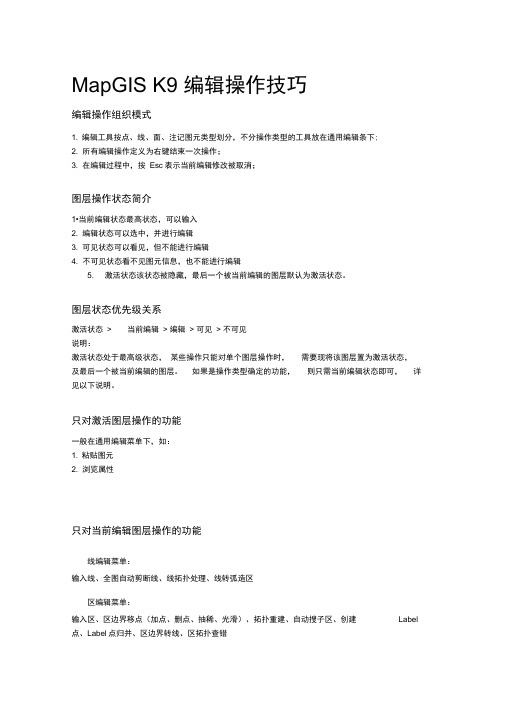
MapGIS K9 编辑操作技巧编辑操作组织模式1. 编辑工具按点、线、面、注记图元类型划分,不分操作类型的工具放在通用编辑条下;2. 所有编辑操作定义为右键结束一次操作;3. 在编辑过程中,按Esc表示当前编辑修改被取消;图层操作状态简介1•当前编辑状态最高状态,可以输入2. 编辑状态可以选中,并进行编辑3. 可见状态可以看见,但不能进行编辑4. 不可见状态看不见图元信息,也不能进行编辑5. 激活状态该状态被隐藏,最后一个被当前编辑的图层默认为激活状态。
图层状态优先级关系激活状态> 当前编辑> 编辑> 可见> 不可见说明:激活状态处于最高级状态,某些操作只能对单个图层操作时,需要现将该图层置为激活状态,及最后一个被当前编辑的图层。
如果是操作类型确定的功能,则只需当前编辑状态即可,详见以下说明。
只对激活图层操作的功能一般在通用编辑菜单下,如:1. 粘贴图元2. 浏览属性只对当前编辑图层操作的功能线编辑菜单:输入线、全图自动剪断线、线拓扑处理、线转弧造区区编辑菜单:输入区、区边界移点(加点、删点、抽稀、光滑)、拓扑重建、自动搜子区、创建Label 点、Label点归并、区边界转线、区拓扑查错点编辑菜单:输入子图、输入注记、清除重复点、注记赋为属性6.x 数据操作注意事项1. 设置好6.x 符号库 功能位置:设置?目录环境设置 配置该选顶.取消2. 一个点文件被映射为点、注记两个图层,两个图层的生命周期相同3. 区文件被映射为点、线、区三个图层,三个图层的生命周期相同注意:区文件被映射的点、线、区三个图层具有关联关系,即编辑区后对应的弧段会更新, 同理编辑弧段,被弧段引用的区也会更新,为了保持6.x 的区弧段拓扑一致性,最好不要 直接编辑区。
4.6.x 数据统一采用系统设置的 6.x 符号库,不能更改为系统中存在其它符号库。
ddd. wl 属性兎W®j*3ddd.wl可见锻小聲瀬比率0最大昱示比率0n 库设赛D; 'i^AFGlS? l\SLIB^«Lib_ 17767\Slfo 待号阵字休库D I>1APG1£7 l\3LIB^xLto^l7?67\Clb 馥照系7fi6Pee$3SA2T 奘&99e6J2da562岔ce5£.,. 符号比車 1持号阵 常改柠号阵目录名称 目工作目录D:啊 字库配置…D:\Ni 系壻库目录系蛉临时… 馭环境目录 ]D: D:确定 确宦图例板操作技巧1. 可直接打开6.x图例板;2. 利用图例板可以为图元设置缺省的图形参数和属性;3. 利用图例板为可以为图元统改参数和属性以及两者同时修改;选择工具操作技巧1. 拉框选择时,按住Ctrl键增选图元、按住Shift键减选图元。
MAPGIS操作基础

实验一 MAPGIS 操作基础一、 系统库目录设置要打开顺利打开MAPGIS 图件,先要激活虚拟狗,然后设置好系统库目录。
二、文件管理与编辑(1)MAPGIS 文件类型*.WLMapGis 线文件 点文件包括文字注记、符号等。
文字注记称为注释,符号称为子图,注释和子图统称为点图元。
*. WTMapGis 点文件 线和线文件线是地图中线状物的统称。
*. WP MapGis 区文件 区通常也称作面,它是由首尾相连的弧段组成的封闭图形,并以颜色和花纹图案填充封闭图形所形成的一个区域。
*. MPJ MapGis 工程文件 工程文件是对许多点、线、区文件的统一管理。
要打开所有文件时,只需装入工程文件即可。
*.MSI MapGis 图像文件*.WN MapGis 网文件 (2)文件编辑新建——处于编辑状态——编辑(点、线、区编辑)文件默认存储位置(3)MAPGIS 功能键(快捷键) F5:放大; F6:移动; F7:缩小; F8 :手工加工; F9:退点(撤销) F11:改变跟踪方向; F12:捕捉线头(寻找线的中间)Ctrl+鼠标右键:自线相接(闭合),按右键结束作;Shift+鼠标右键:异线相接(闭合)。
当从一条线上找结点时,可先用输入线,再按F12键寻找最近点来生成新的结点。
(4)区参数修改因为我们所用的实验数据是1:1万的乡镇现状图(二调图),如果不修改区属性里面的图案高度和图案宽度,每次使用数据的速度就很慢,所以首先要调整修改区属性里面的图案高度和图案宽度。
步骤为:(1)打开数据工程——让乡镇.wp 处于编辑状态;(2)区编辑——统改参数——统改参数区参数;(3)在替换结果里面,图案高度和图案宽度分别填写1000,确定,OK 。
三、工程裁减(如裁减分乡镇图)第一步:新建一完整的“工程裁减框”区文件(注意这里的裁减框不是线或者仅弧段围成的框,而是一个完整的区,具体方法参照“矢量化的基本流程”中的“输入区”部分);第二步:选中裁减框区文件,右键“保存项目”并“删除项目”;第三步:单击“其它”菜单下的“工程裁减”命令,系统弹出一对话框,如右图,“选择裁减文件的存放目录”后,单击“确定”按钮;注意点:1)裁减后的结果文件不要和原文件存在同一个文件夹下,否则结果文件会将原文件覆盖掉;2)系统弹出“工程裁减”对话框,如图:3)依次单击“添加全部”、“选择全部”、“生成被裁工程”按钮,裁减类型为“内裁”,若空间拓扑关系正确,裁减方式为“拓扑裁减”,不正确裁减方式为“制图裁减”;4)裁减后的工程重新命名为“tp.MPJ”,并单击“参数应用”按钮;单击“装入裁减框”按钮,将第一步做的“cjk.wp”装入,单击“开始裁减”按钮即可,裁减后的文件会在右边窗口中显示;注意:用MAPGIS做工程裁减(乡镇裁减)时,有时效果不太好,因为MAPGIS 的区文件中,有大量的弧段,会影响结果(容易掉区)。
MapGis图形工具(GisTool)

MapGis图形工具(GisTool)MapGis图形工具(GisTool)MAPGIS6.5实用工具,集成若干MAPGIS6.5不具有的实用功能,简单易用。
普通版有以下特色功能:1、精确制图功能(类似于AutoCAD)。
画线、移动、复制图元时,都可以输入距离和角度,还可以捕捉端点(按SHIFT)、中点(按CTRL)、交点(按SPACE)、垂足(按ALT)等,F2为正交开关,CTRL+D为线段单选开关。
2、滚轮缩放功能。
向前滚动图形放大,向后滚动图形缩小,按下滚轮图形平移。
3、格式刷功能。
点、线、区都可以运用格式刷进行修改和编辑。
4、查询图元功能。
自动查找文本、属性、子图、颜色等。
5、参数拾取功能。
拾取点、线、区参数作为当前编辑参数。
6、等距排列功能。
文本或图例都可以进行横向、纵向的等距离自动排列。
7、快速制表功能。
利用画水平线、竖直线以及捕足功能,输入距离移动、复制、拉伸线条功能,可以快速绘制各种表格。
8、测量距离功能。
测量直线段或多段折线的距离或长度,可以使用捕捉功能。
9、测量面积功能。
测量面积不需要造区,按顺序点击拐点即可,也可选择一条闭合的线段,即可测量面积。
可以直接测量线图元的方位角。
10、测量角度功能。
选择直线段可以测量该线段的的方位角及象限角。
11、面积换算功能。
直接将测量出来的图上面积转换为实际面积。
12、面积标注功能。
点击某块区域,自动标注该区域的面积,可带引线标注。
13、坐标标注功能。
在图上单击某个点,即可标出该点的图上坐标或实际坐标值,可带引线标注。
14、比例造线功能。
确定比例尺后,输入以米为单位的数据时,可以自动转换为图上距离,不需要人工换算,同时可以输入距离和角度。
15、线段拉伸功能。
能够将线段进行拉伸,所有选中的线节点将同时拉伸,同时可以输入距离和角度。
16、线段切除功能。
互相相交的线段,选择其中一条,可以切除另外一条线段在该线段两侧的部分,也可以切除夹在两条线段中间的部分。
MAPGIS快捷键操作方法

操作方法:
1、拖动操作:按下鼠标左键不松开,拖动鼠标到适当位置后松开鼠标左键,这
个过程就叫拖动操作。
移动操作:单击鼠标左键,然后松开,移动鼠标到适当位置后再按鼠标左键
确认,这个过程就叫移动操作。
2、输入流线为拖动操作,输入折线是移动操作。
按F8 键加点、F9 键退点、
F11 改向。
在输入开始时,SHIFT 按下自动靠近线。
按F12 键有捕捉线头线尾
等功能。
交互矢量化中按F4 有高程自动赋值的功能(要先编辑线的高程域名)。
3、输入陡坎:由于陡坎有许多垂直的短线,在矢量化时,在相交处经常停止
跟踪,这样需要不断按F8 键加点。
实际上,完全可以用输入折线的方式来实现。
注意:陡坎是有方向的,输入时,要注意线型生成的方向。
4、在扫描图纸时,您可能是灰度扫描,这样数据量可能有些大,交互矢量
化等高线时,速度有所减慢,这样也可以改为输入折线的方式。
一条线结束时,按下Ctrl+鼠标右键自动封闭线。
ARCMAP操作的常用快捷菜单

ARCMAP操作的常用快捷菜单在ArcMap中,快捷键与一些编辑工具和命令相关联.使用快捷键能使编辑工作更加快捷有效,总结如下:一、公共快捷键〔对所有编辑工具有效〕:Z:放大X :缩小C:漫游V:显示节点ESC:取消Ctrl+Z :撤销Ctrl+Y :重做SpaceBar:暂停捕捉二、编辑工具:Shift:添加至/取消选择Ctrl:移动选择锚N :下一个被选要素三、用于Edit工具的与注记相关的快捷键:E:在Sketch工具、Edit工具和Edit Annotation工具间切换;四、Edit Annotation 工具:Shift:添加至/取消选择Ctrl:移动选择锚N:下一个被选要素R:切换至旋转模式/从旋转模式切换F:切换至要素模式/从要素模式切换E:在Sketch工具、Edit工具和Edit Annotation工具间切换L:在跟踪要素模式下将选中的注记要素旋转180度O:在跟踪要素模式下翻开Follow Feature Options对话框Tab:在跟踪要素模式下对注记放置的位置进行左右边的切换P:在跟踪要素模式下对注记放置的角度进行平行和垂直方向的切换.五、Sketch工具:Ctrl+A :方位Ctrl+F :偏转Ctrl+L :长度Ctrl+D : X,Y 增量Ctrl+G :方位/长度Ctrl+P :平行Ctrl+E :垂直Ctrl+T :切线Ctrl+Delete :删除草图F2:完成草图F6:绝对X,Y坐标F7:线段偏转T:显示容限最近做了一个地图综合数据,现在将具体的实现步骤和用法写出来,供大家参考.我们在做大比例尺地图时,数据量很大,但当我们要用此时的数据制作小比例尺地图时,原来的数据就会很大,比方省界看上去就会很难看,线很粗,不美观.假设我现在有1: 5W的数据,那么将它制作为1: 100W的地图时,在相同比例尺下,看上去就会很难看,这时我们就要简化数据,要它看起来更美观.实现这个操作,需要用到advanced editor 工具.1.首先我们来看一下原始数据的点密度.如下列图所示Edi tor 44 - Task: Modi fy Feature; 丁必品“:.公路2.我们可以很直观的看到上面得点是很密的,接下来我们点击advanced editor 工具上generalize 工具,点击后弹出一个对话框,这个对话框是来设置容限的,也就是说在多大范围的点会合并.如下列图所示:hxland.cor^在上面设置容限时,根据你的具体情况设置.3.点击OK,操作完成.如下列图所示.可以看到,原来的线得到了很大的简化.简化了.但是看上去很不圆滑,接下来我们利用advanced editor 工具的smooth工具把它圆滑一下.4.点击smooth,弹出容限设置对话框.如下列图所示:li3tlan<LcMf□D -IdilcL | k | /卜I 丁2:|Cr»aU ffw▼[ 1"鼾上:|| K 0国因® 0Eda t*r^ 梦▼T击4k |lFaa.turo-* |Pifgftt 卜公路X1y 〜Maxsmum-d lovable offset;1一^^、C5.|Cancel 1、「,6 X 3国国国㈡VN 鼠A Ji K.・'■oe♦4、四0k.n*4家后示□ o ft.鱼/ .i出hxland.coi^i在对话框输入数值,进行圆滑操作.效果下列图所示:hxland.cq^t以上操作只是提供一种方法,希望大家能够从中得到启发,领悟更多的东西.ARCGIS中空间校正的方法空间校正〔spatial adjustment〕是个常用的工具,但许多新手不太明白如何使用它,下面简单说一下它的使用方法.下列图中,青色的是已经有坐标系的要素〔基准要素〕,黄色的是需要校正的要素〔被校正要素〕.下载〔96.27 KB〕 2022-5-23 18:301、将已经具有坐标系的要素类和需要校正的要素类加进arcmap中,调出spatial adjustment 工具条,开始编辑.2、在spatial adjustment工具条菜单里设置要校正的数据,把要校正的要素类打钩,如下列图3、设置校正方法【二’‘二空间?换-投影预览窗口建)空间转换-相似2022-5-23 18:30每种校正方法的适用范围和区别可看帮助文件.仿射变换是最常用的方法,建议新手使用.4、设置结合环境,以便准确地建立校正连接二2022-5-23 18:30下载(30.21 KB)设置校正数据比)…校正方法⑥)► IQ 空间转操-仿射链接Q)宴属性传递匹配9…掾皮拉伸 边界匹配选项©)下载(24.34 KB)下载(4.98 KB)2022-5-23 18:305、点置换连接工具空间校正必新建置换窿接下载(10.9 KB) 2022-5-23 18:306、点击被校正要素上的某点,然后点基准要素上的对应点,这样就建立了一个置换链接, 起点是被校正要素上的某点,终点是基准要素上的对应点.用同样的方法建立足够的链接. 理论上有三个置换链接就能做仿射变换,但实际上一般是是不够用的.实际使用中要尽量多建几个链接,尤其是在拐点等特殊点上,而且要均匀分布.下列图是建立好链接的情形下载(121.03 KB)2022-5-23 18:307、点spatial adjustment 工具条菜单下的adjust空间校正 [区同校正9 ▼ |设置校正数据⑤〕…‘ 校正方法通〕►校正®预览窗口电〕〞 链接.2022-5-23 18:30当你熟悉整个过程后,可以试试其他几种变换〔相似、投影、橡皮拉伸等〕.上面的方法是将一个没有坐标系的要素类校正到一个有坐标系的要素类,简单说是图对图校 正.如果只有一个没有坐标系的要素类,但知道它上面关键点的真实坐标,上面的4、5、6 步用下面方法代替:4、读出原图上关键点的屏幕坐标,找到和它对应的真实坐标5、建立连接链接文件,格式为文本文件,第一列是关键点的屏幕x 坐标,第二列是关键点的屏幕y 坐标,第三列是关键点真实的 x 坐标,第四列是关键点真实的 y 坐标,中间用空格 分开,每个关键点一行.如下列图所示匚 linkpomt. txt ■■记事■本 文件⑥ 漏辑② 格式⑥ 查看⑪ 帮助®下载(41.06 KB) 2022-5-23 18:306、在spatial adjustment 菜单中翻开链接文件,选刚刚建立好的链接文件黑 斑性传递匹配⑪一选项鱼〕一.下载(14.28 KB)PH2639-243895弓.618891; 537792.743895 5H3619.6813g5 5岫853.7%3895 545112.118895 543711.837645 53rl52-201N538265ii7.il 05938 3S16981.590938 3809151.289938 3808839.280938 38187g9.155938381^491 .78 0938 *******.780938 3812022.530938S82695.FOOOOO56582g.25.目眈 573002.5BQOQO 584656.37500058717 A .皿 7500 587A41.250000 ^848H0,6875Q0 5736i»5.187500 385151i9-25 OMD 3832417.5QOOOO 3816757.000000 3816115.000000 3835752 .25.0M 38272S8.000000 3850422.000900 才821942 .2"0Gm空间校正其它步骤与前面的相同.Mapgis文件转换ARCGIS 〔SHP〕完美方案向大家推荐个转换软件,转换过程相当完美. map2shpMap2Shp软件是一款将中地公司MapGis图形文件转换为ESRI公司Shape格式的转换程序.它提供格式转换,属性自动修正,拓扑检验等全套功能,能够有效杜绝转换过程的信息丧失与破坏,为成果图件的快速转换与发布提供了极大的方便.中地公司MapGis软件是国内优秀的GIS软件之一,在广阔科技工作者特别是地学工作者中广泛应用,该软件从 6.5及以上版本都已经提供了转换为Shape格式功能,但其支持不是十分完善.在转换过程中存在图元丧失,属性字段遗漏,属性乱码,无法转换等问题, 严重影响地理数据的共享与应用.而Map2Shp软件那么专门针对这些问题而开发,基于ESRI 最新Shape文件标准,算法稳定,格式兼容,完全不存在上述问题,并且在转换过程中进行属性修正,拓扑检验,使之完全符合ARCGIS建库要求,保证转换过程万无一失,因而更适合实际数据生产过程中大规模数据转换的需要.1.完美支持MapGis6.x版本的点、线、面、表文件的Shape格式转换.2.对MapGis点文件具有区别转换水平,可分别转换子图和注释,并记录注释文字.3.针对MapGis图元进行拓扑检验,使之符合Shape拓扑规那么,便于后续的专业应用.4.将MapGis投影信息变换为ARCGIS可直接识别投影系统〔专业版提供〕.5.无损进行属性转换,转换时还进行取值验证和错误修正〔空值,空格,特殊符校验〕.6.支持可视表达信息转换,可跨平台保持图元大小、角度、线宽、颜色等表达信息〔专业版提供〕.7.完美解决注释信息跨平台转换,支持注释字体、颜色、字形、上下标等,效果一流〔专业版提供〕.8.直接识别mapgis颜色库,支持CMYK和专色信息,实现颜色的无损转换〔专业版提供〕9.针对工程工程要求,可定制文件名、字段名甚至图例库的转换规那么〔专业版提供〕.10.可多项选择甚至针对整个文件夹〔专业版提供〕进行转换,实现海量数据的&键完成11.转换过程具有完整日志记录,掌握转换过程的每一细节〔专业版提供〕.12.系统直接对MapGis文件进行磁盘操作,转换速度极快.13.不依赖MapGis系统,脱离软件狗的限制,可在任意计算机上运行.。
[整理]MAPGIS操作基础.
![[整理]MAPGIS操作基础.](https://img.taocdn.com/s3/m/da3c92cf284ac850ac02426c.png)
实验一MAPGIS操作基础一、系统库目录设置要打开顺利打开MAPGIS图件,先要激活虚拟狗,然后设置好系统库目录。
文件默认存储位置二、文件管理与编辑(1)MAPGIS文件类型(2)文件编辑新建——处于编辑状态——编辑(点、线、区编辑)(3)MAPGIS 功能键(快捷键) F5:放大; F6:移动; F7:缩小; F8 :手工加工; F9:退点(撤销) F11:改变跟踪方向; F12:捕捉线头(寻找线的中间)Ctrl+鼠标右键:自线相接(闭合),按右键结束作;Shift+鼠标右键:异线相接(闭合)。
当从一条线上找结点时,可先用输入线,再按F12键寻找最近点来生成新的结点。
(4)区参数修改因为我们所用的实验数据是1:1万的乡镇现状图(二调图),如果不修改区属性里面的图案高度和图案宽度,每次使用数据的速度就很慢,所以首先要调整修改区属性里面的图案高度和图案宽度。
步骤为:(1)打开数据工程——让乡镇.wp 处于编辑状态;(2)区编辑——统改参数——统改参数区参数;(3)在替换结果里面,图案高度和图案宽度分别填写1000,确定,OK 。
三、工程裁减(如裁减分乡镇图)第一步:新建一完整的“工程裁减框”区文件(注意这里的裁减框不是线或者仅弧段围成的框,而是一个完整的区,具体方法参照“矢量化的基本流程”中的“输入区”部分);第二步:选中裁减框区文件,右键“保存项目”并“删除项目”;第三步:单击“其它”菜单下的“工程裁减”命令,系统弹出一对话框,如右图,“选择裁减文件的存放目录”后,单击“确定”按钮;注意点:1)裁减后的结果文件不要和原文件存在同一个文件夹下,否则结果文件会将原文件覆盖掉;2)系统弹出“工程裁减”对话框,如图:3)依次单击“添加全部”、“选择全部”、“生成被裁工程”按钮,裁减类型为“内裁”,若空间拓扑关系正确,裁减方式为“拓扑裁减”,不正确裁减方式为“制图裁减”;4)裁减后的工程重新命名为“tp.MPJ”,并单击“参数应用”按钮;单击“装入裁减框”按钮,将第一步做的“cjk.wp”装入,单击“开始裁减”按钮即可,裁减后的文件会在右边窗口中显示;注意:用MAPGIS做工程裁减(乡镇裁减)时,有时效果不太好,因为MAPGIS 的区文件中,有大量的弧段,会影响结果(容易掉区)。
最新MAPGIS操作基础

M A P G I S操作基础实验一 MAPGIS操作基础一、系统库目录设置要打开顺利打开MAPGIS图件,先要激活虚拟狗,然后设置好系统库目录。
二、文件管理与编辑(1)MAPGIS文件类型*.WL MapGis线文件点文件包括文字注记、符号等。
文字注记称为注释,符号称为子图,注释和子图统称为点图元。
*. WT MapGis点文件线和线文件线是地图中线状物的统称。
*. WP MapGis区文件区通常也称作面,它是由首尾相连的弧段组成的封闭图形,并以颜色和花纹图案填充封闭图形所形成的一个区域。
文件默认存储位置(2)文件编辑新建——处于编辑状态——编辑(点、线、区编辑)(3)MAPGIS 功能键(快捷键) F5:放大; F6:移动; F7:缩小; F8 :手工加工; F9:退点(撤销) F11:改变跟踪方向; F12:捕捉线头(寻找线的中间)Ctrl+鼠标右键:自线相接(闭合),按右键结束作;Shift+鼠标右键:异线相接(闭合)。
当从一条线上找结点时,可先用输入线,再按F12键寻找最近点来生成新的结点。
(4)区参数修改因为我们所用的实验数据是1:1万的乡镇现状图(二调图),如果不修改区属性里面的图案高度和图案宽度,每次使用数据的速度就很慢,所以首先要调整修改区属性里面的图案高度和图案宽度。
步骤为:(1)打开数据工程——让乡镇.wp处于编辑状态;(2)区编辑——统改参数——统改参数区参数;(3)在替换结果里面,图案高度和图案宽度分别填写1000,确定,OK。
三、工程裁减(如裁减分乡镇图)第一步:新建一完整的“工程裁减框”区文件(注意这里的裁减框不是线或者仅弧段围成的框,而是一个完整的区,具体方法参照“矢量化的基本流程”中的“输入区”部分);第二步:选中裁减框区文件,右键“保存项目”并“删除项目”;第三步:单击“其它”菜单下的“工程裁减”命令,系统弹出一对话框,如右图,“选择裁减文件的存放目录”后,单击“确定”按钮;注意点:1)裁减后的结果文件不要和原文件存在同一个文件夹下,否则结果文件会将原文件覆盖掉;2)系统弹出“工程裁减”对话框,如图:3)依次单击“添加全部”、“选择全部”、“生成被裁工程”按钮,裁减类型为“内裁”,若空间拓扑关系正确,裁减方式为“拓扑裁减”,不正确裁减方式为“制图裁减”;4)裁减后的工程重新命名为“tp.MPJ”,并单击“参数应用”按钮;单击“装入裁减框”按钮,将第一步做的“cjk.wp”装入,单击“开始裁减”按钮即可,裁减后的文件会在右边窗口中显示;注意:用MAPGIS做工程裁减(乡镇裁减)时,有时效果不太好,因为MAPGIS的区文件中,有大量的弧段,会影响结果(容易掉区)。
MapGIS快捷键及输入注记规范(已修正上下标的输入)
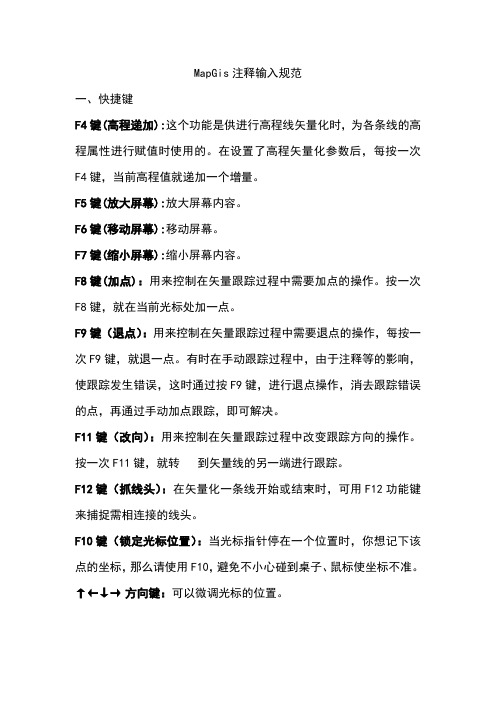
MapGis注释输入规范一、快捷键F4键(高程递加):这个功能是供进行高程线矢量化时,为各条线的高程属性进行赋值时使用的。
在设置了高程矢量化参数后,每按一次F4键,当前高程值就递加一个增量。
F5键(放大屏幕):放大屏幕内容。
F6键(移动屏幕):移动屏幕。
F7键(缩小屏幕):缩小屏幕内容。
F8键(加点):用来控制在矢量跟踪过程中需要加点的操作。
按一次F8键,就在当前光标处加一点。
F9键(退点):用来控制在矢量跟踪过程中需要退点的操作,每按一次F9键,就退一点。
有时在手动跟踪过程中,由于注释等的影响,使跟踪发生错误,这时通过按F9键,进行退点操作,消去跟踪错误的点,再通过手动加点跟踪,即可解决。
F11键(改向):用来控制在矢量跟踪过程中改变跟踪方向的操作。
按一次F11键,就转到矢量线的另一端进行跟踪。
F12键(抓线头):在矢量化一条线开始或结束时,可用F12功能键来捕捉需相连接的线头。
F10键(锁定光标位置):当光标指针停在一个位置时,你想记下该点的坐标,那么请使用F10,避免不小心碰到桌子、鼠标使坐标不准。
↑←↓→方向键:可以微调光标的位置。
1.用ALT+菜单栏的字母就可以打开菜单栏如ALT+R为打开区2.然后输入菜单栏中项目的字母,就为选择了这一项,如在ALT+R后再按K则为键盘输入弧段2.ctrl+右键封闭3.ctrl+s选图元ctrl+Q输入线ctrl+W输入点ctrl+E输入弧段ctrl+Z后退二、mapgis中特殊字体格式的输入方法mapgis,字体,格式,输入1.空心字使用空心字时,字体采用相应字体编号的负数。
如:-3表示黑体空心字。
2.MapGIS中输入字符串时,上下标输入方法字符串属点类对象,用点类输入方式的注释输入:上标输入方法:输入字符串中,#+之后的字符串为上标字符串。
例:输入文本框中输入:“ABCD#+12WE”,注释表现为:ABCD12WE下标输入方法:输入字符串中,#-之后的字符串为下标字符串。
MapGIS快捷键大全

“A”键------输入线时:锁定线头或线尾(输入弧段:锁定弧段头或弧段尾)“S”键------锁定线中点(锁定弧段中点)“D”键------靠近线的最近点__不加点(靠近弧段的最近点__不加点)“F”键------靠近线的最近点__加点(靠近弧段的最近点__加点)还有大家更加不知道的:我体会的,ctrl + S 选图元+ Q 输入线+ W 输入点+ E 输入弧段+ Z 后退可以减少找输入工具的时间还有菜单工具都可自设快捷键:'设置' / '用户自订菜单'也用不着到处找其它辅助软件了!还不马上试试!“Ctrl” 键------封闭线或弧段(这个应该大多数人都知道)用法:按住 Ctrl + 鼠标右键“Shift”键------锁定线或弧段的折点用法:按住 Shift + 鼠标左键(鼠标光标放在要锁定的线上,靠近要锁定的那端就行,接近也可以!)常用的键包括:F4键(高程递加):这个功能是供进行高程线矢量化时,为各条线的高程属性进行赋值时使用的。
在设置了高程矢量化参数后,每按一次F4键,当前高程值就递加一个增量。
F5键(放大屏幕):以当前光标为中心放大屏幕内容。
F6键(移动屏幕):以当前光标为中心移动屏幕。
F7键(缩小屏幕):以当前光标为中心缩小屏幕内容。
F8键(加点):用来控制在矢量跟踪过程中需要加点的操作。
按一次F8键,就在当前光标处加一点。
F9键(退点):用来控制在矢量跟踪过程中需要退点的操作,每按一次F9键,就退一点。
有时在手动跟踪过程中,由于注释等的影响,使跟踪发生错误,这时通过按F9键,进行退点操作,消去跟踪错误的点,再通过手动加点跟踪,即可解决。
F11键(改向):用来控制在矢量跟踪过程中改变跟踪方向的操作。
按一次F11键,就转到矢量线的另一端进行跟踪。
F12键(抓线头):在矢量化一条线开始或结束时,可用F12功能键来捕捉需相连接的线头。
MapGIS 6.7基本操作(精简版)
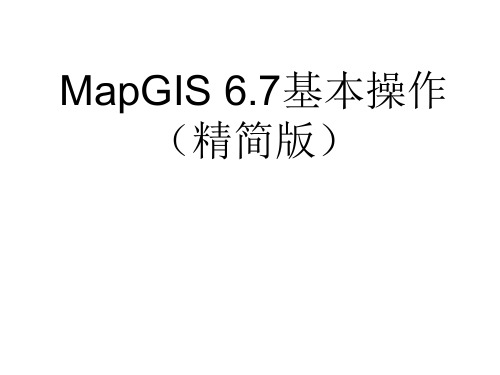
一、MapGIS 6.7的安装
1.打开MapGIS 6.7 的DogServer67.exe
打开
2.双击Setup67.EXE进行安装,一路下一步即可 安装的最后一步,选择三位绘图引擎时,依据个 人电脑的配置选择,一般为Directx 注:每次使用mapGIS前,都需要打开DogServer67.exe
一、MapGIS 6.7的安装
如果忘记打开DogServer67.exe,可以在弹出“ 请选择网络卡(狗)所在的计算机名或IP地址 ”窗口后,再打开DogServer67.exe,然后在上 述窗口内输入127.0.0.1
二、mapGIS 6.7工程文件的组成
点:*.wt 线:*.wl 面:*.wp
三、mapGIS 6.7常用快捷键
F6:移动 F7:放大 F5:缩小
四、mapGIS 6.7工程输出
1.点击工程输出
2.在工程输出窗口,点击“文件”----“页面设
四、mapGIS 6.7工程输出
3.页面设置完成后,点击确定,返回工程 输出页面 4.选
mapgis学习(精品)
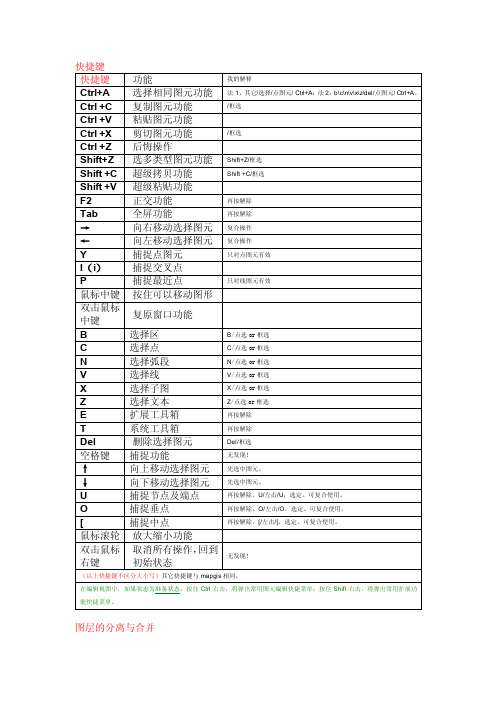
图层的分离与合并一、图元参数筛选图元的参数筛选有很多种途径,比如类型,颜色、大小、图层、角度等等。
1)类型筛选2)颜色筛选3)图层筛选二、图元属性筛选1、筛选特定属性的图元2、定位到特定的图元3、属性简单计算注:图层或属性筛选功能,只对当前编辑状态的图层文件有效,跨图层时无效。
三、合并图层①同类型的图层文件合并选中欲合并的文件/右击(合并文件)②利用复制或剪切粘贴剪切(Ctrl+X),Ctrl+V粘贴\粘贴(带属性)③添加图层(*.wt/*.wl/*.wp)文件合并打开或添加文件,使之处于编辑状态/右击该文件/文件合并/选要被合并的文件/确定图例的制作与排版(不知道如何引用)1、造定角度方位线用造定角度方位线功能造一个12×8mm大小的图例框。
大致步骤如下:点击造定角度方位线命/2010增强版①前/在任意位置处点击一下/左上角弹出悬浮输入框,依次输入(12, 0)、(8, 90)、(12, 180),最后按住Ctrl点右健闭合。
②后/输入起点(X,Y)/回车/左上角弹出悬浮输入框,依次输入(12, 0)、(8, 90)、(12, 180),最后按住Ctrl点右健闭合。
但结果为立框,与前不同(横框)。
若要一致,改输入(12, 90)、(8, 0)、(12, 270),余同。
2、角度阵列复制3、对齐①点图元对齐1辅助工具\文字对齐方式\自动靠左对齐\框选注释或子图\右键确认。
②图例对齐(Section2010增强版)附加工具条1\对齐方式(水平or垂直)\框选注释或子图\右键确认。
或1辅助工具\图例制作对齐\水平or垂直\框选注释或子图\右键确认。
4、整块移动工具栏的整块移动坐标调整(其他菜单下)/框选/任意位置点击/输入相对坐标(X,Y)/右键确认。
5、拾取图例1辅助工具\图例制作对齐\获取图例\(有以下拾取方式:)拾取图例:选线获取:选区获取:鼠标框选:拾取获取的图例会自动保存到系统目录Section\TL目录下,按入库序号排列。
Mapgis制图方法及技巧
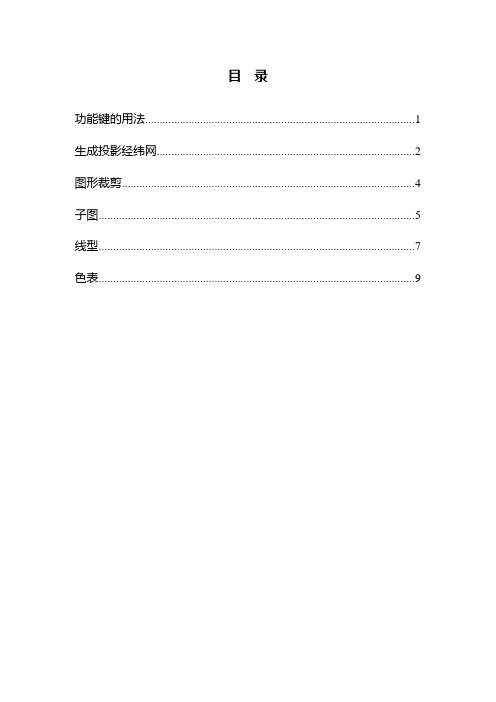
目录功能键的用法 (1)生成投影经纬网 (2)图形裁剪 (4)子图 (5)线型 (6)色表 (8)功能键的用法F5放大,F6换屏,F7缩小,F8定点,F9退点,F10暂停,F11换方向,F12接点。
跟完一根线时,按Ctrl+右键,可以自动节点平差。
图签的标准尺寸:大:9(2+2.5+2+2.5)×4.9(7×0.7);小:7(1.5+2+1.5+2)×3.5(7×0.5);或:7(1.5+2+1.5+2)×3.6(6×0.6)。
图例:大:0.8×1.2;小:0.6×0.9。
Ctrl+A全选。
Ctrl++下标。
Ctrl+Shift++上标。
生成投影经纬网可生成带经纬线的方厘网。
“实用服务”—“投影变换”—“投影转换”—“绘制投影经纬网”。
“投影经纬网生成的经纬度参数输入”—度分秒/绘公里网/加绘边框/经纬标记/内边距10/外边距1/外框线宽1mm。
“角度单位”—坐标系类型(地理坐标系)/椭球参数(北京)/坐标单位(度分秒)—“确定”。
“投影参数”—坐标系类型(投影平面直角)/椭球参数(北京)/比例尺分母(如100000)/坐标单位(毫米)/投影带类型(如6度带)/投影带序号(如15)—“确定”。
“线参数”—线宽0.08—“确定”。
“点参数”—注释高度4/注释宽度4/汉字字体3—“确定”。
“确定”—“设置绘制参数”—网格类型(实线网格)/标注内容(图上坐标值或带号+公里)/绘制数字比例尺/直线比例尺(公里)/直线比例尺样式(1∶10万)/图名(输入图名)—“确定”。
图形裁剪“实用服务”—“图形裁剪”—“文件”(装入所需裁剪的文件)。
“编辑裁剪框”—“装入裁剪框”。
“裁剪工程”—“新建”—将最下面自动生成的文件全部删除。
—在结果文件名中输入裁剪后的文件名—“增加”(重复)—OK。
“裁剪工程”—“裁剪”。
子图矿产系统库线型矿产系统库勘界系统库色表矿产系统库勘界系统库汇达系统库。
MapGIS使用说明
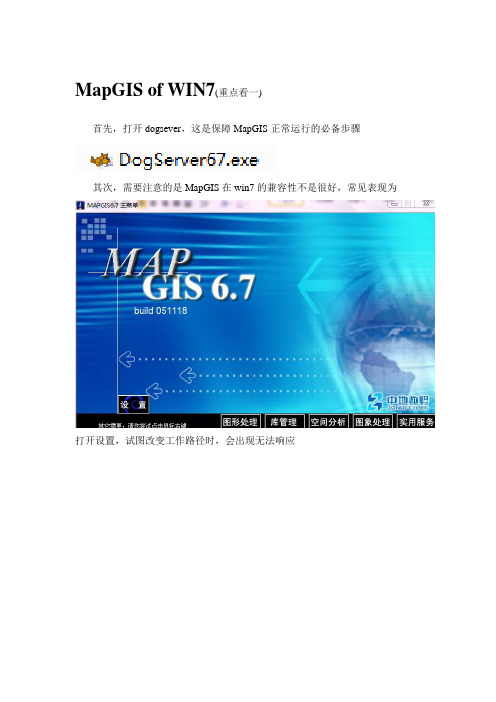
MapGIS of WIN7(重点看一)首先,打开dogsever,这是保障MapGIS正常运行的必备步骤其次,需要注意的是MapGIS在win7的兼容性不是很好,常见表现为打开设置,试图改变工作路径时,会出现无法响应这个时候就需要,先将所需要设置的路径复制下来,再去粘贴一、下面就该进入一般性操作了针对MapGIS只能打开msi形式的图像,所以需要进行格式转换,下面以常见遥感影像img为例:img→msi图像处理→图像分析文件→数据输入在下方选择所需的数据转换类型(bmp、jpg、tif)然后选择所需要转换的文件从图中可知,上一步选择了tiff文件,这这里只可以选择tif格式的文件,在这里加入之前准备好的TM影像的tif-----有一点不是很明确-------那就是基本上所有的图像也好,影像也好,此过程之后都会变成灰白的进入编辑环节连按三下空格,进入界面在最左边,右击新建项目如新建线WT点WL线WP面一般,直接进入的时候是无法装载这个时候需要在右侧窗口中右键,选择复位窗口此时,就可以了然后,选择装入光栅文件选择之前准备好的msi文件即可注意,是否在线文件之前是有√的只有有√的情况下,才是可编辑可输入如不确定,可以右键查看一般,加载之后打上√就可以了在左侧右击→打开图例板,选择合适的图例这是之前的,所以会很多图例,一般打开是没有什么的选择线编辑→输入线→输入线E选择合适的MAPGIS造线信息一般都会选择折线将图形放大到适当程度,左键对界线进行跟踪数字化,右键停止MAPGIS矢量化主要快捷键注:数字化完成之后,注意要及时保存工程。
二、img转tif此过程主要是ERDAS利用erdas功能进入import注意选择export选择了export之后,留意左下方的input CDROM变为了So 可以载入img文件了然后注意选择转出格式从type中选择tiff然后设置转出文件的名字点击ok会弹出一个框然后就可以得到tif格式的文件了注:此时得到的文件依然是彩色的三、拓扑处理在“输入编辑”模块中将接好边的数据,进行拓扑处理。
mapgis笔记
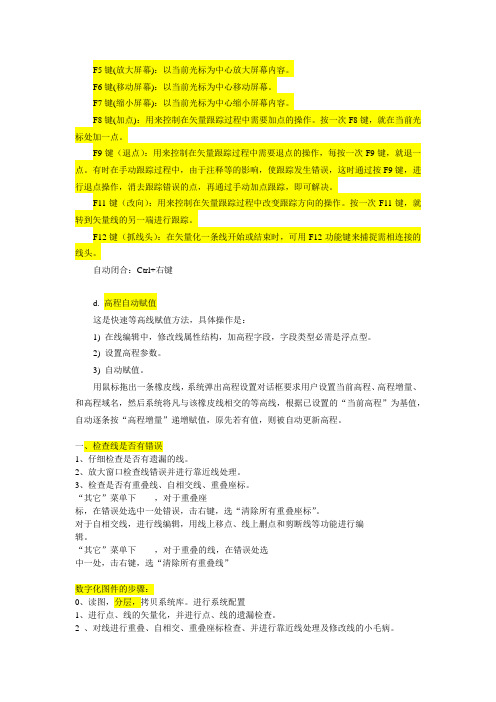
F5键(放大屏幕):以当前光标为中心放大屏幕内容。
F6键(移动屏幕):以当前光标为中心移动屏幕。
F7键(缩小屏幕):以当前光标为中心缩小屏幕内容。
F8键(加点):用来控制在矢量跟踪过程中需要加点的操作。
按一次F8键,就在当前光标处加一点。
F9键(退点):用来控制在矢量跟踪过程中需要退点的操作,每按一次F9键,就退一点。
有时在手动跟踪过程中,由于注释等的影响,使跟踪发生错误,这时通过按F9键,进行退点操作,消去跟踪错误的点,再通过手动加点跟踪,即可解决。
F11键(改向):用来控制在矢量跟踪过程中改变跟踪方向的操作。
按一次F11键,就转到矢量线的另一端进行跟踪。
F12键(抓线头):在矢量化一条线开始或结束时,可用F12功能键来捕捉需相连接的线头。
自动闭合:Ctrl+右键d. 高程自动赋值这是快速等高线赋值方法,具体操作是:1) 在线编辑中,修改线属性结构,加高程字段,字段类型必需是浮点型。
2) 设置高程参数。
3) 自动赋值。
用鼠标拖出一条橡皮线,系统弹出高程设置对话框要求用户设置当前高程、高程增量、和高程域名,然后系统将凡与该橡皮线相交的等高线,根据已设置的“当前高程”为基值,自动逐条按“高程增量”递增赋值,原先若有值,则被自动更新高程。
一、检查线是否有错误1、仔细检查是否有遗漏的线。
2、放大窗口检查线错误并进行靠近线处理。
3、检查是否有重叠线、自相交线、重叠座标。
“其它”菜单下-- -- ,对于重叠座标,在错误处选中一处错误,击右键,选“清除所有重叠座标”。
对于自相交线,进行线编辑,用线上移点、线上删点和剪断线等功能进行编辑。
“其它”菜单下-- -- ,对于重叠的线,在错误处选中一处,击右键,选“清除所有重叠线”数字化图件的步骤:0、读图,分层,拷贝系统库。
进行系统配置1、进行点、线的矢量化,并进行点、线的遗漏检查。
2 、对线进行重叠、自相交、重叠座标检查、并进行靠近线处理及修改线的小毛病。
3、进行误差校正4、生成标准图框5、建立临时工程文件,将标准图框和校正后的文件套合。
- 1、下载文档前请自行甄别文档内容的完整性,平台不提供额外的编辑、内容补充、找答案等附加服务。
- 2、"仅部分预览"的文档,不可在线预览部分如存在完整性等问题,可反馈申请退款(可完整预览的文档不适用该条件!)。
- 3、如文档侵犯您的权益,请联系客服反馈,我们会尽快为您处理(人工客服工作时间:9:00-18:30)。
用户名UIDEmail设为首页收藏本站切换到宽版.请登录后使用快捷导航没有帐号?注册用户名自动登录找回密码密码登录注册只需一步,快速开始..快捷导航华夏论坛首页会员空间写日记轻松游戏休闲一下吧热门活动新手必读幸运彩票快乐砸金蛋QQ币抽奖活动网站QQ群排行榜天气预报. 本版搜索热搜: 招聘地质图新疆云南mapgis 坐标转换cass 内蒙古青海地球化学arcgis 土地整治规划山东勘测定界section 论文矿床学非洲苍穹surpac.本版帖子用户华夏土地网›华夏论坛›D相关软件›MapGis ›关于MAPGIS几种简便常用方法.12下一页返回列表.查看: 1778|回复: 17 [经验] 关于MAPGIS几种简便常用方法[复制链接]864064363 864064363 当前离线注册时间2011-6-23在线时间72 小时帖子11精华0威望0 点土地券1016 亩活跃度12 度. 看IP卡狗仔卡中农呵呵中农, 积分266, 距离下一级还需34 积分主题3华夏券0 张.串个门加好友打招呼发消息.我玩的游戏:电梯直达1楼发表于2011-10-18 20:29:31 |只看该作者|倒序浏览分享到:一、不见不散关于MAPGIS造区的几种方法:(1)先画线再用线工作提取弧段(2)先画线再用图形造区功能(3)直接用弧段来造区前两种方法都要经过[自动剪断线]->[清除微短线]->[清除线重叠坐标]->[自动线结点平差] -> [拓扑查错]处理后才能进行下一步工作。
如何将mapgis的图形插到word、excel、PowerPoint 中首先点取mapgis菜单“其他->OLE拷贝”,接着打开word,点取“粘贴”。
Mapgis数据就复制到word文档里。
空心字格式使用空心字时,字体采用相应字体编号的负数。
如:-3表示黑体空心字。
合并区1、可以在屏幕上开一个窗口,系统就会将窗口内的所有区合并,合并后区的图形参数及属性与左键弹起时所在的区相同。
2、也可以先用菜单中的选择区功能将要合并的区拾取到,然后再使用合并区功能实现。
3、还可以先用光标单击一个区,然后按住CTRL 键,在用光标单击相邻的区即可。
四、翻转图形在Mapgis中的其它下面整图变换中比例参数的X比例中输入法-1或Y比例中输入-1后确定。
CAD转化为MAPGIS1.将CAD文件另存为2004/2000DXF格式。
2.在MAPGIS主程序中选择“文件转换”。
3.输入中选择转入DXF文件,确定并复位4.保存点线文件(面无法转化)MAPGIS转化为CAD1.在MAPGIS主程序中选择“文件转换”。
2.分别装入点线文件,复位并全选。
3.输出中选择“部分图形方式输入DXF”全选并确定。
4.打开保存的DXF文件,用CAD复位显示图形,并改字体样式。
5.保存成CAD格式。
如何把JPG格式的转成MSI格式图象处理----------图象分析模块。
在里面点:文件--------数据输入--------转换数据类型(选JPG)---------添加文件---------转换转换后的格式为mapgis的msi影像文件!转换为MSI文件格式后再在输入编辑里,导入后矢量化。
在电脑里如何做剖面图,不用手画,而且精度更高!1、先把MAPGIS图生成JPG格式,在PHOTOSHOP中图像—图像大小—文挡大小中输入经过变化后的宽度和高度数字(根据剖面图的比例和JPG图的比例关系得出);然后按需要裁剪,以减少图形的所占内存;2、裁剪后旋转使剖面线处于水平位置;3、在MAPGIS中插入裁剪旋转后光栅文件,新建线和点文件,以剖面线为水平的X轴,画垂直X轴的线为Y轴,以剖面线起点的位置为坐标原点,以剖面线起点的高程为起始Y 轴刻度,在X和Y轴上标上相对应比例尺的刻度。
4、以图上等高线和X轴交点为垂足画垂直X轴的直线,以等高线的高程画垂直于Y 轴的直线,上述两直线相交点就是我们要求剖面轮廓线的拐点,把这样一系列的点连起来就成了剖面图的轮廓线。
5、最后再整饰一下,就作成了剖面图。
其实也可以直接在MAPGIS中直接做,这样就省了用PHOTOSHOP这一步骤,但这样很容易破坏原文件。
(如果是已成的矢量图,目前可以用些软件实现剖面自动生成了如Section等,注意剖面方向和比例尺等些因素,要是在平面上加个钻孔或其他地质内容,可以把剖面线和地质内容同时复制出来,再在其他里整图变换成剖面的比例,然后把剖面线和地质内容粘贴进去,并旋转使起点对齐,从地质内容(地质界线,探槽,浅井等)和剖面线交点处,向下投在已成剖面上即可。
)工程打印输出方法MAPGIS提供三种输出方法:windows输出、光栅输出、PostScript输出;1、windows输出“windows输出”是MAPGIS平台利用windows的GDI,在各种打印机,绘图仪上输出,输出设备必须安装好对应的windows输出驱动程序。
由于在整个打印过程中MAPGIS 没有做任何的处理,只是调用了windows的打印驱动来打印输出各种图件,所以如果这时出现打印问题,应该优先考虑是不是页面设置和硬件上出了问题。
对于“windows输出”,由于受到输出设备的windows输出驱动程序及输出设备的内部缓存等因素的限制,在输出一些比较复杂的图形时,可能有的图元、线型或者颜色不能正确输出,并且部分数据的处理会比较慢,这种情况只有在“光栅输出”下才能解决。
2、光栅输出MAPGIS光栅输出是为了解决复杂图形的输出以及部分绘图仪的设备内存限制等问题而设计的,它极大的提高了大幅面地图的输出速度。
MAPGIS设计了一个针对地图处理的高速软件RIP,它先对图形进行分色光栅化,形成供打印机及彩色喷墨绘图仪输出用的分色光栅文件,然后再驱动彩色喷墨绘图仪进行输出。
3、PostScript输出PostScript输出,主要应用于地图的出版印刷中,所以普通客户用的很少。
问题:打印镜像,即打印一幅完整的图后,又连续出两张或三张纸,或是空纸,或只打印了图形的某个边等多种情况?解答:该问题的实质是页面设置的大小和后面的纸张设置的太小不匹配造成的,也就是说纸张容不下要打印的幅面了,MAPGIS自动出现了分页的情况,比如在页面中设置幅面设置为A4,后面纸张尺寸设置时纸张类型又设置为A4,这样打印时一定会出现镜像问题。
该问题的解决方法就是页面设置按照要求设定,而后面的纸张的设置则不要受此影响,纸张实际大小是多少就设置多少。
另外可能的原因还有“飞点”和“打印机内存不够或内存泄漏”等情况。
若出现“飞点”,利用“输入编辑”模块中的“文件压缩存盘”功能去除飞点。
若是“内存泄漏”等原因,最好将打印作业清除后,重新启动打印机。
mapgis中坐标单位的问题MAPGIS中的数据是1:1的比例尺(即与实际地物等大),米的坐标单位.而按图幅输出时,实际地物是缩小了一个比例尺的倍数画到图纸上的,为了方便读取图纸坐标,图纸坐标的坐标单位一般是毫米,所以要得到真实坐标,必须乘以比例尺的倍数来得到1:1的比例尺,再除以1000将毫米转换为米。
MAPGIS投影坐标类型中,大致有五种坐标类型1.用户自定义也称设备坐标(以毫米为单位),2.地理坐标系(以度或度分秒为单位),3.大地坐标系(以米为单位),4.平面直角坐标系(以米为单位),5.地心大地直角。
说明:MAPGIS中的大地坐标系其实是投影平面直角坐标系高斯克吕格投影类型中的一个情况,比例尺分母为1,单位为米。
因为此时的图形坐标和实际测量的大地坐标是一致的,所以成为大地坐标系。
测量学中的大地坐标系并不是上述的含义,它是大地地理坐标系的简称。
地球椭球面上任一点的位置,可由该点的纬度(B)和经度(L)确定,即地面点的地理坐标值,由经线和纬线构成两组互相正交的曲线坐标网叫地理坐标网。
由经纬度构成的地理坐标系统又叫地理坐标系。
地理坐标分为天文地理坐标和大地地理坐标,天文地理坐标是用天文测量方法确定的,大地地理坐标是用大地测量方法确定的。
我们在地球椭球面上所用的地理坐标系属于大地地理坐标系,简称大地坐标系。
西安80坐标系与北京54坐标系其实是一种椭球参数的转换,作为这种转换在同一个椭球里的转换都是严密的,而在不同的椭球之间的转换是不严密,因此不存在一套转换参数可以全国通用的,在每个地方会不一样,因为它们是两个不同的椭球基准。
进行设备坐标转换到地理坐标的方法第一步:启动投影变换系统。
第二步:打开需要转换的点(线,面)文件。
(菜单:文件/打开文件)第三步:编辑投影参数和TIC点;选择转换文件(菜单:投影转换/MAPGIS文件投影/选转换点(线,面)文件。
);编辑TIC点(菜单:投影转换/当前文件TIC点/输入TIC点。
注意:理伦值类型设为地理坐标系,以度或度分秒为单位);编辑当前投影参数(菜单:投影转换/编辑当前投影参数。
注:当前投影坐标类型选择为用户自定义,坐标单位:毫米,比例尺母:1);编辑结果投参数(菜单:投影转换/设置转换后的参数。
注:当前投影坐标系类型选择为地埋坐标系,坐标单位:度或度分秒)。
第四步:进行投影转换(菜单:投影转换/进行投影投影转换)。
MAPGIS把经纬度坐标转换为大地坐标投影变换下的“投影转换”菜单下“输入单点投影转换”。
设置“原始投影参数”和“结果投影参数”,并将已知点输进去“投影点”,影转换模块,投影转换菜单下,输入单点投影变换功能。
设置当前投影:地理坐标系,单位可以是度,分,秒或ddmmss格式。
根据数据决定。
如数据是98.78度,那么你的单位就是度。
依次类推。
设置目的投影:投影平面直角坐标系,高斯投影,比例尺分母是1,单位是米,根据你的经度范围输入中央经度。
其他不用设置,点击投影点按钮,在右边就计算出该点的大地坐标。
点位置坐标批量导出在实际工作中, 我们经常需要在某一面图面上同时读出多点的位置坐标至表格中,如在收集的化探实际材料图上,分布有大量的采样点,而这些采样点的坐标对于下步圈定重新某元素的等值线是非常重要,如果一个一个的读出并填制成表,则工作量是十分大。
那么有没有快速的方法呢?答案是肯定的,而且不只一种方法可实现。
第一种方法:(1)进入投影变换模块,对点文件的属性结构进行编辑,增加x字段和y字段,当然这两个字段的的数据类型要选为双精度型或浮点型,设置坐标的小数位数后,在工具菜单中选择点位置转为属性,选择图形坐标的x、y所对应的字段,转换即可。
(2)打开已转为属性的点文件,进行文本转换即可,然后利用WORD进行文本转为表格,将表格复制到EXCEL。
第二种方法:基本原理是利用MAPGIS67中的”文件转换”模块实现的。
具体操作是:(1)打开MAPGIS67中的”文件转换”,装入点文件(不管是否赋属性),然后在“输出”选单下,选择“输出MAPGIS明码格式”单击注意:在选择“输出MAPGIS明码文件”之前,最好进行一下“重设省缺ID”),保存为“*.wat”格式文件。
